Casio EX-Z350 Black: Краткое руководство
Краткое руководство: Casio EX-Z350 Black
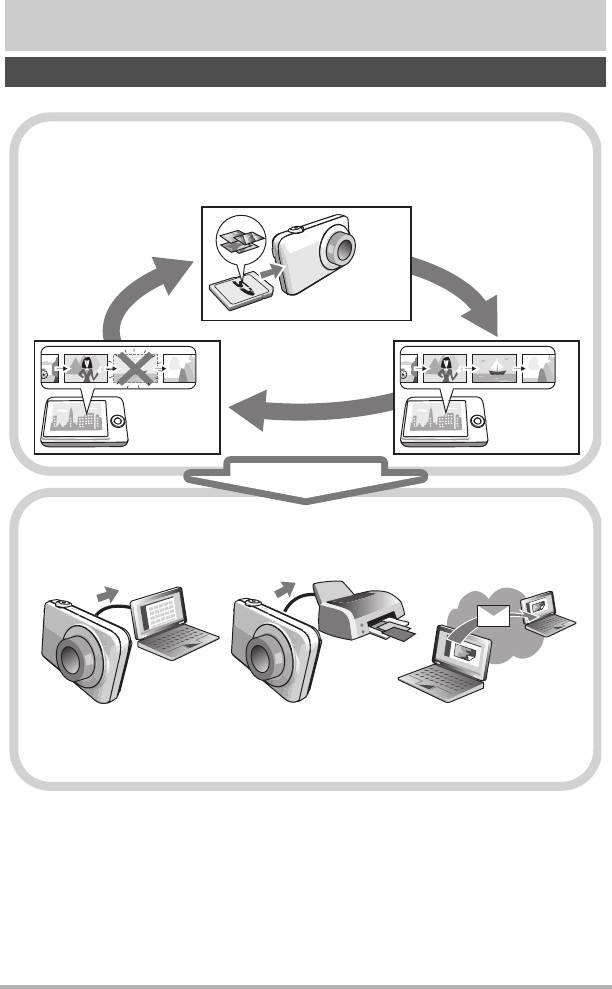
Краткое руководство
Что представляет собой цифровая камера?
Цифровая камера сохраняет изображения на карте памяти, позволяя
вам неограниченно записывать и удалять их.
Запись
Воспроизв-
едение
Удаление
Вы можете использовать записанные изображения различными
способами.
Сохранять их на
Распечатывать их. Прикреплять изображения
компьютере.
к электронным
сообщениям.
Краткое руководство
13
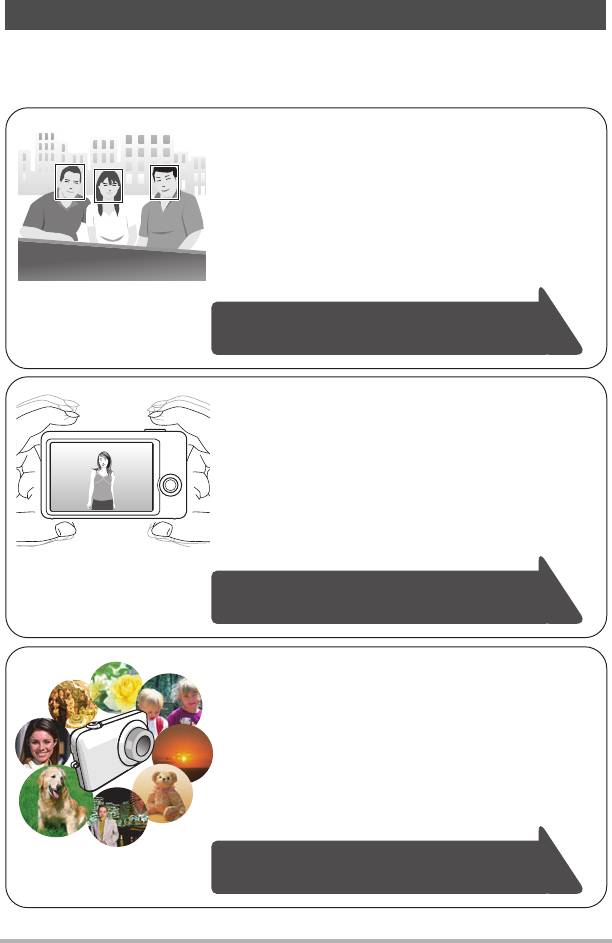
Особенности камеры CASIO
В камере CASIO предусмотрен мощный набор свойств функций, позволяющих
упростить запись цифровых изображений. К таким функциям относятся и три
нижеупомянутые.
Распозн. лица
Направьте камеру на объект съёмки и она
автоматически распознает лицо объекта. Этот
режим позволяет всякий раз получать
прекрасные портретные снимки.
Дополнительная информация указана на
стр.
41
.
Стабилизатор
Камера автоматически выполняет
корректировку для уменьшения размытия
изображения, которое может быть обусловлено
перемещением камеры или высокой скоростью
движения объекта.
Дополнительная информация указана на
стр.
59
.
BEST SHOT
Просто выберите соответствующий
шаблонный сюжет, и настройка камеры
выполнится автоматически. Теперь Вам всего
лишь нужно нажать кнопку спуска затвора и
получить идеальное изображение.
Дополнительная информация указана на
стр.
49
.
Краткое руководство
14
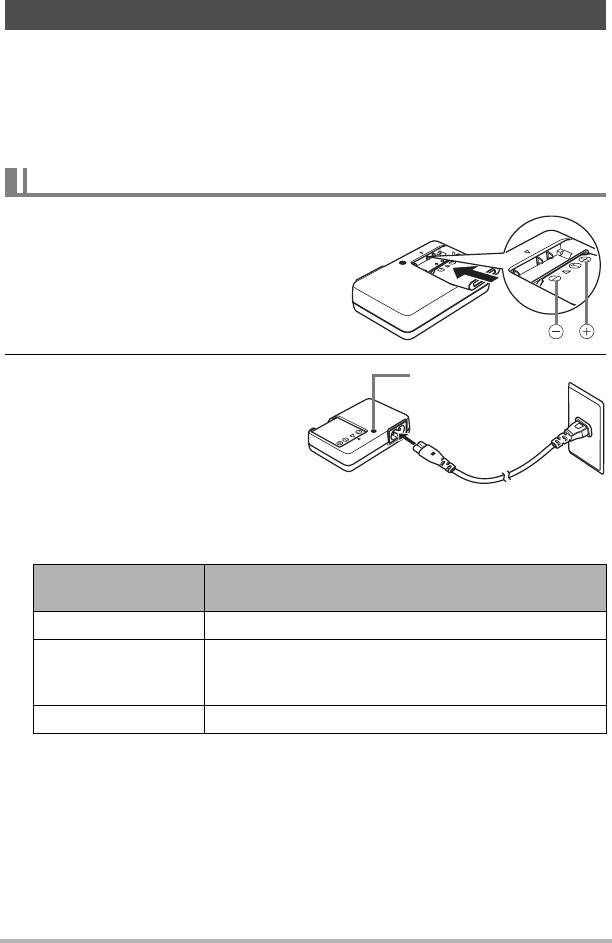
Перед началом работы с камерой зарядите батарею.
Обратите внимание на то, что батарея новой камеры не заряжена. Для того
чтобы полностью зарядить батарею, выполните шаги, указанные в разделе
«Зарядка батареи».
• Питание данной камеры осуществляется от перезаряжаемой литий-ионной
батареи CASIO (NP-80). Не пытайтесь воспользоваться другим типом
батареи.
Зарядка батареи
1. Совместив положительную
+
и
отрицательную
-
клеммы батареи
с соответствующими клеммами
зарядного устройства, вставьте
батарею в зарядное устройство.
2. Включите зарядное
Индикатор
устройство в стенную
[CHARGE]
розетку.
Для полной зарядки батареи
необходимо примерно 210 мин.
Индикатор [CHARGE] погаснет,
как только завершится процесс
зарядки. Выньте шнур питания из
розетки, а затем выньте батарею
из зарядного устройства.
Состояние
Описание
индикатора
Горит красным Зарядка
Ненормальные температурные условия
Мигает красным
окружающей среды, неисправность или проблемы с
зарядным устройством или батареей (стр. 123)
Выкл. Зарядка завершена
Краткое руководство
15
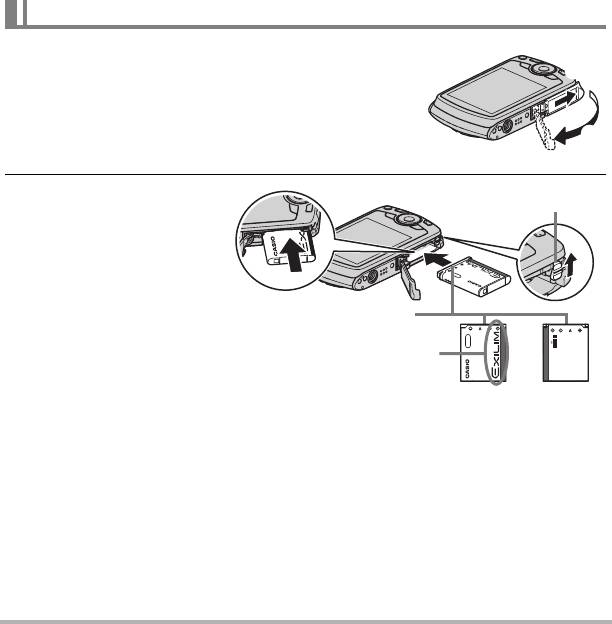
Прочие меры предосторожности в процессе зарядки
• Для зарядки специальной литий-ионной батареи (BC-81L, если поставляется
с камерой, BC-80L, если приобретается отдельно) воспользуйтесь
специальным зарядным устройством (NP-80). Никогда не используйте другие
типы зарядных устройств. Использование другого зарядного устройства
может привести к непредвиденной ситуации.
• Тёплая после недавнего использования батарея может не зарядиться
полностью. Перед зарядкой дайте батарее остыть.
• Батарея слегка
разряжается, даже если она не используется в камере.
Поэтому рекомендуется заряжать батарею непосредственно перед
использованием.
• Зарядка аккумулятора камеры может создавать помехи приёму теле- и
радиосигналов. В этом случае вставьте шнур питания зарядного устройства в
розетку подальше от телевизора или радио.
• Реальное время зарядки зависит от степени заряда батареи и условий
зарядки.
Установка батареи
1. Откройте крышку батарейного отсека.
Нажмите на крышку батарейного отсека и
1
подвиньте её по направлению стрелки.
2
2. Установите батарею.
Стопор
Повернув логотип
EXILIM на батарее вверх
(по направлению к
дисплею монитора),
удерживайте стопор
рядом с батареей в
Контакты батареи
направлении, указанном
стрелкой, вставляя
Логотип EXILIM
батарею в камеру.
Нажимайте на батарею,
Вид
Назад
пока стопор не будет
спереди
надёжно удерживать её
на месте.
Краткое руководство
16

3. Закройте крышку батарейного отсека.
Нажмите на крышку батарейного отсека,
2
двигайте её к камере до закрывания.
• Информация о замене батареи приведена на
стр. 123.
1
Проверка уровня заряда батареи
По мере потребления заряда батареи индикатор уровня заряда на экране
указывает уровень заряда согласно указанным ниже рисункам.
Оставшийся уровень
Высокий Низкий
заряда
Индикатор заряда
***
батареи
Цвет индикатора Голубой * Жёлтый * Красный * Красный
указывает на низкий уровень заряда батареи. Как можно быстрее зарядите
батарею.
При отображении запись невозможна. Немедленно зарядите батарею.
• Уровень заряда, отображаемый индикатором, может изменяться в случае
переключения между режимами записи и просмотра.
•
Отображение даты и времени на камере будет некорректным, если оставить
камеру с разряженной батареей, не подключив её к источнику питания. В
таком случае следует вставить новую батарею и установить корректную дату
и время (стр. 108).
• Информация о сроке службы батарей и объёме памяти приведена на
стр. 141.
Советы по экономии энергии батареи
• Если для съёмки вам не нужна вспышка, выбирайте ? (Вспышка выкл.) в
настройках вспышки (стр. 34).
• Активируйте функции «Автовыкл.» и Режим «сна», таким образом вы снизите
расход заряда аккумулятора в том случае, если забудете выключить камеру
(стр. 110, 110).
Краткое руководство
17
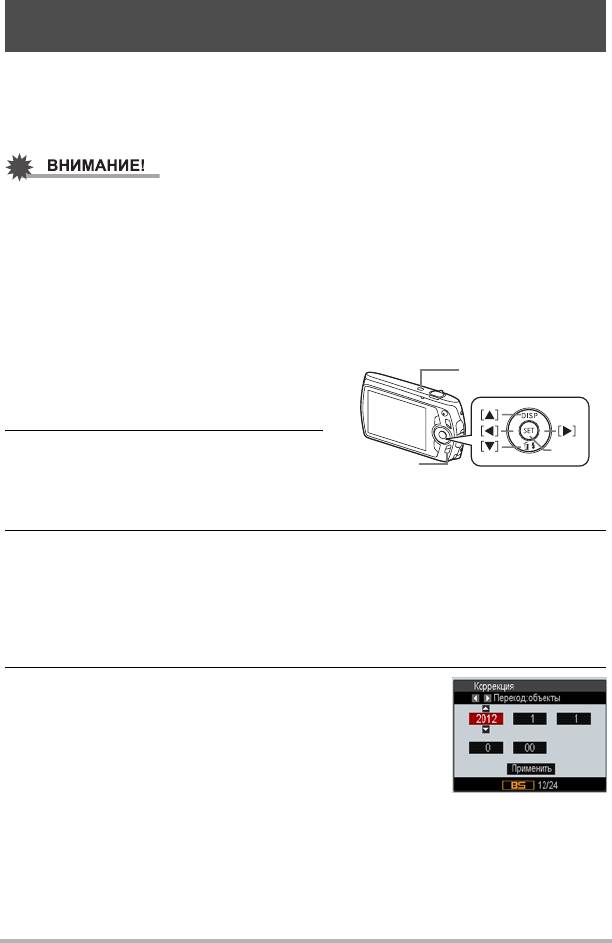
Настройка основных настроек при первом включении
камеры
После первой установки батареи в камеру на экране отобразится настройка
языка дисплея, даты и времени. Неправильная настройка даты и времени
приведёт к тому, что изображения будут записываться с несоответствующими
датой и временем.
• Экран для выбора языка не появится в шаге 2 нижеописанной процедуры,
если вы приобрели камеру, ориентированную на рынок Японии. В этом
случае, чтобы изменить язык интерфейса с японского, выполните процедуру,
которая описана в разделе «Настройка языка интерфейса (Language)»
(стр. 109). Обратите внимание на то, что версия данного руководства по
эксплуатации в выбранном вами
языке может не входить в комплект камеры,
которая ориентирована на рынок Японии.
• Модели камер, продаваемые в определённых регионах, могут не
поддерживать функцию выбора языка.
[ON/OFF] (Питание)
1. Нажмите [ON/OFF] (Питание),
чтобы включить камеру.
2. Воспользуйтесь кнопками [8],
[
SET
]
[BS]
[2], [4] и [6], чтобы выбрать
соответствующий язык, а затем
нажмите [SET].
3. Воспользуйтесь кнопками [8] и [2], чтобы выбрать формат даты,
а затем нажмите [SET].
Пример: 10 июля 2012 г.
год/мес/день
* 12/7/10
день/мес/год
* 10/7/12
мес/день/год
* 7/10/12
4. Установите дату и время.
Воспользуйтесь кнопками [4] и [6], чтобы выбрать
настройку, которую Вы хотите изменить, и
измените её с помощью кнопок [8] и [2].
Для того чтобы переключиться между 12-часовым
и 24-часовым форматом времени, нажмите [BS].
Краткое руководство
18
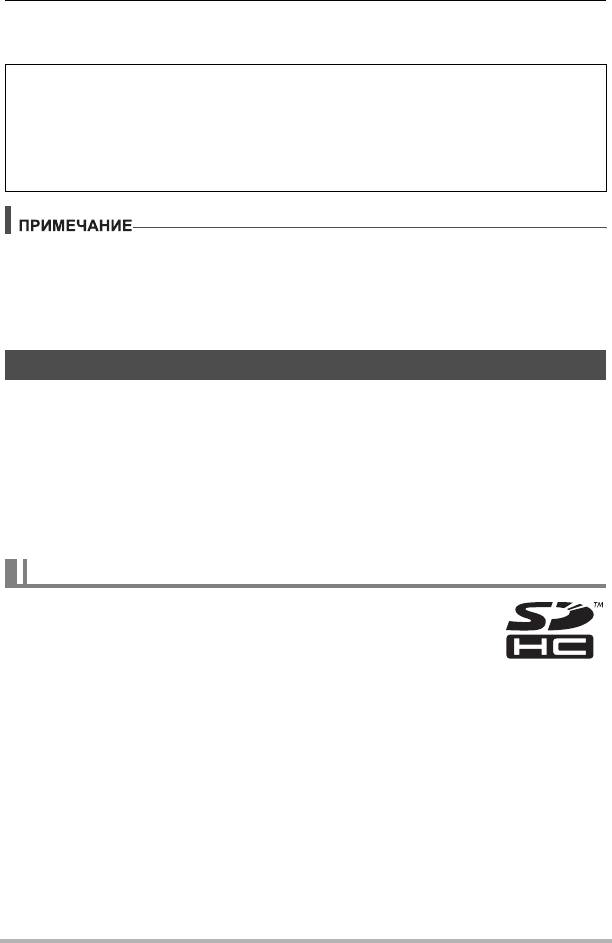
5. После установки даты и времени воспользуйтесь кнопками [4] и
[6], чтобы выбрать «Применить», а затем нажмите [SET].
В случае возникновения ошибки во время настройки языка отображения,
даты или времени с помощью вышеописанной процедуры, ознакомьтесь с
инструкциями по исправлению настройках, указанными на следующих
страницах.
– Язык
интерфейса: стр. 109
– Дата и время: стр. 108
• Каждая страна устанавливает местную временную компенсацию и
использование летнего времени, поэтому эти настройки могут изменяться.
• Слишком быстрое удаление батареи из камеры после установки даты и
времени может снова вызвать некорректное отображение даты и времени.
Не вынимайте батарею в течение минимум 24 ч после изменения настроек.
Подготовка карты памяти
Несмотря на то что в камере
имеется встроенная память, которую можно
использовать для сохранения изображений и видео, Вы можете захотеть
приобрести дополнительную карту памяти с целью увеличения объёма памяти.
Камера поставляется без карты памяти. Изображения и видеоролики,
записанные на камеру со вставленной картой памяти, сохраняются на карту.
Изображения и видео, записанные на камеру без карты памяти,
сохраняются во
встроенную память.
• Информация об объёме карты памяти приведена на стр. 137.
Поддерживаемые карты памяти
– Карта памяти SD
– Карта памяти SDHC
Используйте одну из вышеуказанных карт памяти.
Краткое руководство
19
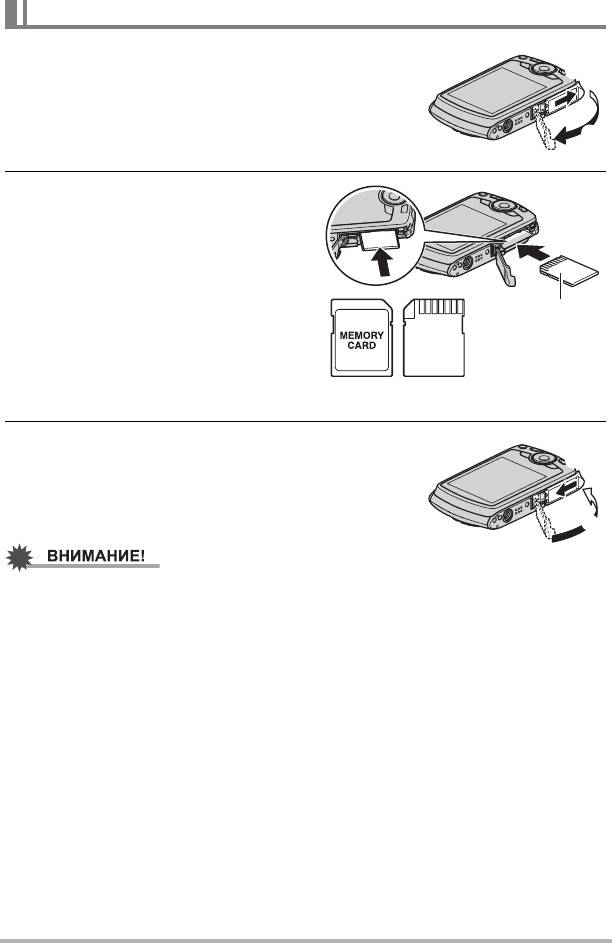
Установка карты памяти
1. Нажмите [ON/OFF] (Питание), чтобы
выключить камеру, и откройте крышку
1
батарейного отсека.
Нажмите на крышку батарейного отсека и
подвиньте её по направлению стрелки.
2
2. Вставьте карту памяти.
Повернув карту памяти тыльной
стороной вверх (по направлению к
дисплею монитора), до конца
вставьте её в слот для карты до
звука характерного щелчка.
Назад
Вид
Назад
спереди
3. Закройте крышку батарейного отсека.
Нажмите на крышку батарейного отсека,
2
двигайте её к камере до закрывания.
• Информация о замене карты памяти
приведена на стр. 125.
1
• Никогда не вставляйте в слот для карты никакие другие предметы, кроме
поддерживаемых карт памяти (стр. 19).
• В случае попадания воды или посторонних предметов в слот для карты
памяти немедленно выключите камеру, выньте батарею и обратитесь к
продавцу или в ближайший официальный сервисный центр CASIO.
Краткое руководство
20
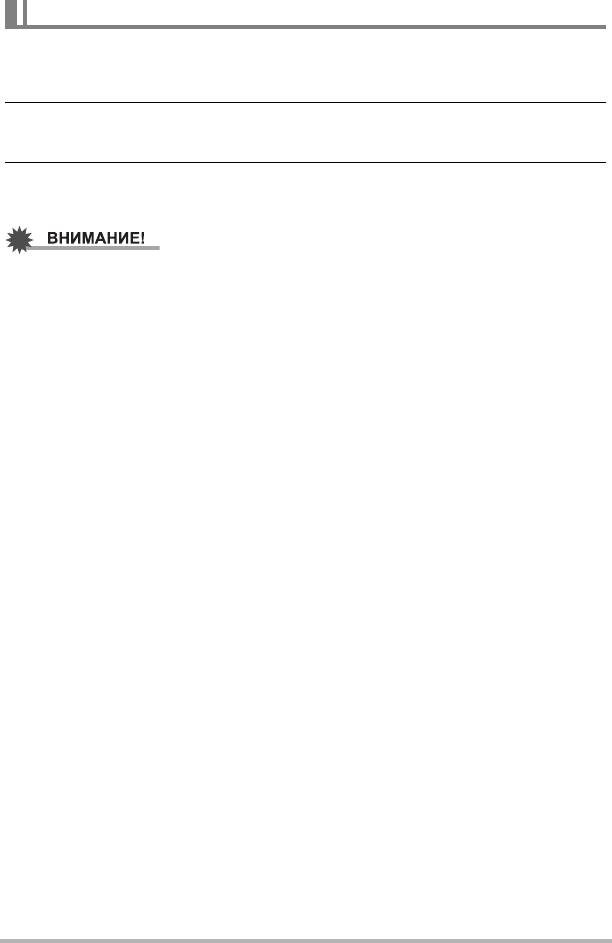
Форматирование (инициализация) новой карты памяти
Перед первым использованием карты памяти её необходимо отформатировать.
1. Включите камеру и нажмите [MENU].
2. Выберите вкладку «Настройки», затем «Форматировать» и
нажмите [6].
3. Воспользуйтесь кнопками [8] и [2], чтобы выбрать
«Форматировать», а затем нажмите [SET].
• Форматирование карты памяти с уже записанными на ней снимками или
другими файлами удалит всё её содержимое. Обычно Вам не придётся снова
форматировать карту памяти. Однако в случае замедления процесса
сохранения данных на карту или других необычных ситуаций,
отформатируйте карту ещё раз.
• Для форматирования карты обязательно используйте камеру.
Форматирование карты на
компьютере и её последующее использование в
камере может замедлять обработку данных камерой. В случае
использования карт памяти SD или SDHC форматирование на компьютере
может стать причиной несоответствия формату SD, что вызовет причины с
совместимостью, эксплуатацией и т.д.
• Перед форматированием новой карты Eye-Fi перед первым использованием,
копируйте файлы установки Eye-Fi Manager на ваш компьютер. Выполните
эту
процедуру перед форматированием карты.
Краткое руководство
21
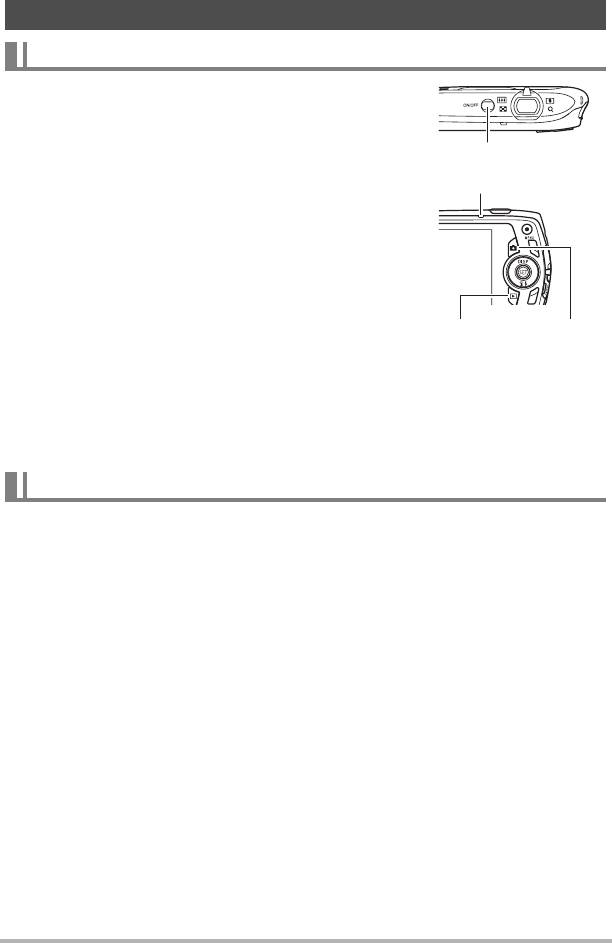
Включение и выключение камеры
Включение питания
Для того чтобы войти в режим записи, нажмите
[ON/OFF] (Питание) или [r] (Запись). Для того
чтобы войти в режим просмотра, нажмите
[p](Просмотр).
[ON/OFF] (Питание)
Задний индикатор мгновенно загорится (зелёным
цветом), камера включится. Если вы включаете
Задний индикатор
камеру в режиме записи, в этот момент объектив
выдвинется из камеры.
• Убедитесь в том, что ничто
не препятствует и не
ограничивает выдвижение объектива.
Препятствуя выдвижению объектива рукой, Вы
можете повредить камеру.
• Нажатие [p] (Просмотр) в режиме записи
переключает камеру в режим просмотра.
[p]
[r]
(Просмотр)
(Запись)
Объектив выдвигается примерно через 10 сек
после переключения режимов.
• Функция «режима сна» или «Автовыкл.» (стр. 110,
110) автоматически отключает питание, если Вы
не выполняете какие-либо
действия в течение
установленного периода времени.
Выключение камеры
Нажмите [ON/OFF] (Питание).
• Вы можете настроить камеру таким образом, чтобы питание не отключалось
при нажатии [r] (Запись) или [p] (Просмотр). Вы также можете настроить
камеру таким образом, чтобы она отключалась при нажатии [r] (Запись) или
[p] (Просмотр) (стр. 111).
Краткое руководство
22
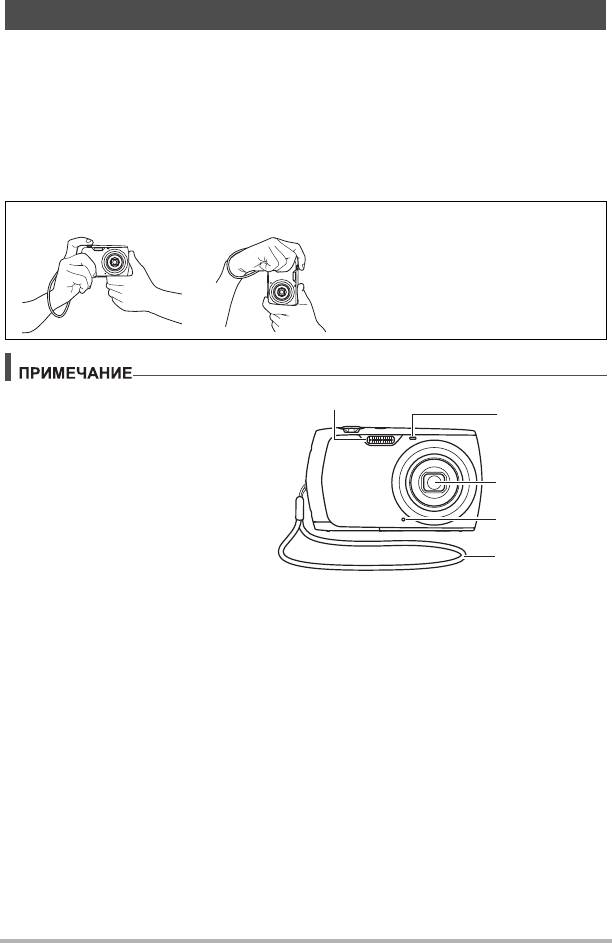
Как правильно держать камеру
Снимаемые изображения получатся нечёткими, если Вы сдвинете камеру при
нажатии кнопки спуска затвора. Нажимая кнопку спуска затвора, обязательно
держите камеру, как показано на рисунке ниже; удерживайте её неподвижно,
крепко прижимая руки к корпусу камеры в процессе съёмки.
Удерживая камеру неподвижно, осторожно нажмите кнопку спуска затвора и
старайтесь избегать любых движений при
отпускании кнопки и в течение
нескольких секунд после этого. Это особенно важно при недостаточном
освещении, замедляющим скорость срабатывания затвора.
Горизонтально Вертикально
Держите камеру так, чтобы
вспышка находилась над
объективом.
• Убедитесь в том, что Вы не
Вспышка
закрываете пальцами или
Передний
ремешком камеры ни одну из
индикатор
обозначенных на рисунке
областей.
Объектив
• Для предотвращения
неожиданного падения камеры
Микрофон
прикрепите к ней ремешок и
обязательно надевайте его на
Ремешок
запястье или на пальцы во
время работы с камерой.
• Никогда не обкручивайте камеру
ремешком.
• Поставляемый в комплекте
ремешок предназначен только
для использования с камерой.
Никогда не используйте его в
других целях.
Краткое руководство
23
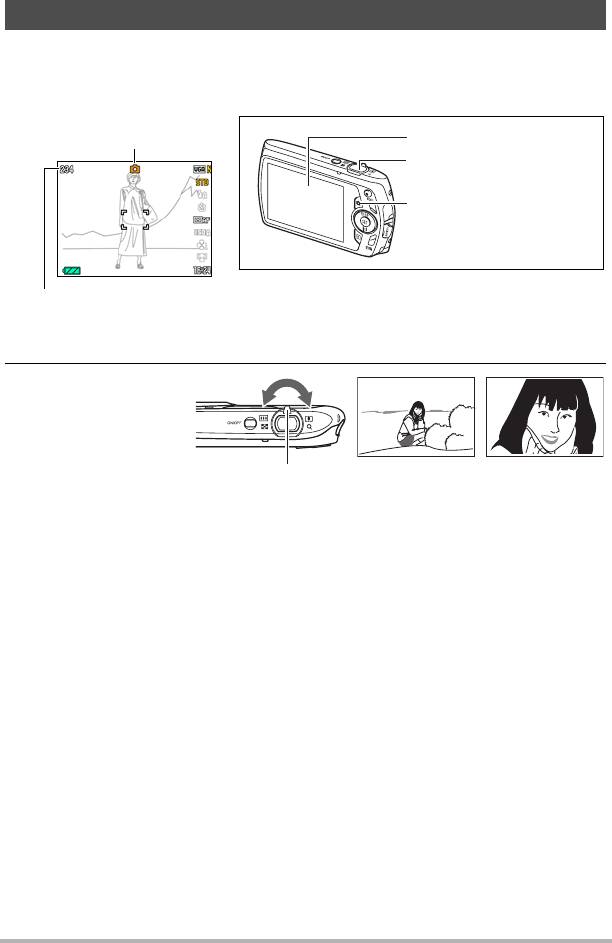
Фотосъёмка
1. Нажмите [r] (Запись), чтобы включить камеру.
Убедитесь в том, что на экране отобразится R. В противном случае см.
стр. 49.
Пиктограмма режима
Дисплей монитора
фотосъёмки
Кнопка спуска затвора
[r] (Запись)
Оставшийся объём памяти
для записи фотоснимков
(стр. 137)
2. Наведите камеру
на снимаемый
объект.
При желании Вы
можете увеличить
w Широкоуг. z Телефото
Контроллер
изображение.
увеличения
Краткое руководство
24
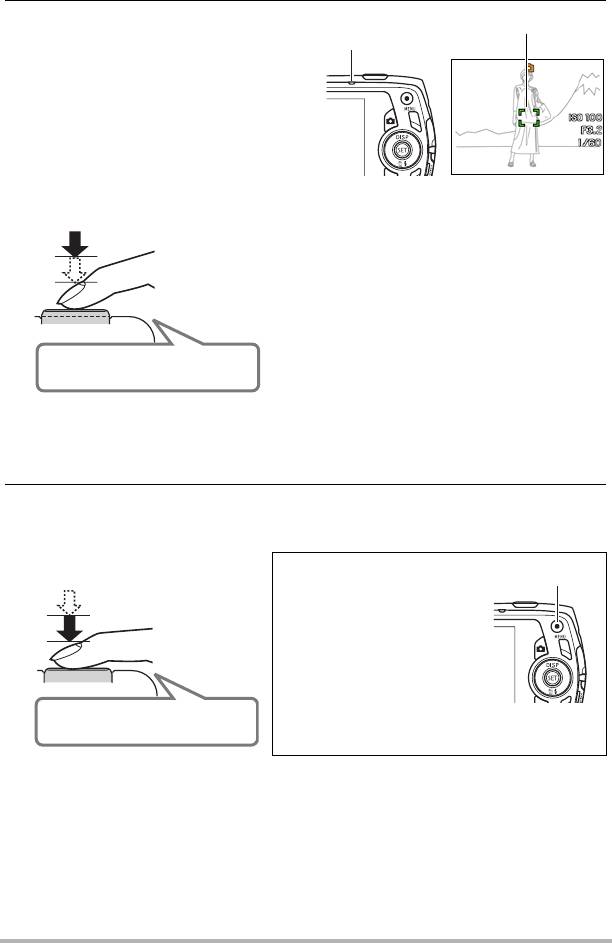
3. Нажмите кнопку спуска затвора
Фокусная рамкаЗадний
до половины, чтобы
индикатор
сфокусироваться на
изображении.
По завершении фокусировки камера
издаст звуковой сигнал, задний
индикатор загорится зелёным
цветом, и фокусная рамка станет
зелёной.
При нажатии кнопки спуска затвора до
Нажатие до половины
половины камера автоматически
Слегка
регулирует экспозицию и фокусируется на
нажмите
кнопку до её
объекте, на который она направлена.
остановки.
Освоение необходимой силы нажатия
кнопки спуска затвора до половины и
полностью является важным навыком,
позволяющим создавать хорошие
Сигнал, сигнал
изображения.
(изображение в фокусе.)
• Фокусная рамка на снимках, включённая
в данное руководство, отображается в
виде ß. Помните о том, что при
желании вы можете изменить форму
фокусной рамки (стр. 57).
4. Продолжая ровно удерживать камеру, нажмите кнопку спуска
затвора до упора вниз.
В результате будет сделан снимок.
Видеозапись
Полное нажатие
[0] (Видео)
Нажмите [0] (Видео),
чтобы начать
видеозапись. Нажмите
[0] (Видео), чтобы
остановить видеозапись.
Дополнительная
информация приведена
Щелчок
на стр. 45.
(запись изображения.)
. Если камера не фокусируется на изображении...
Если фокусная рамка остаётся красной, а задний индикатор мигает зелёным
цветом, это значит, что камера не сфокусировалась на изображении (объект
находится слишком близко и т.д.). Ещё раз направьте камеру на объект и
попытайтесь сфокусироваться на изображении.
Краткое руководство
25
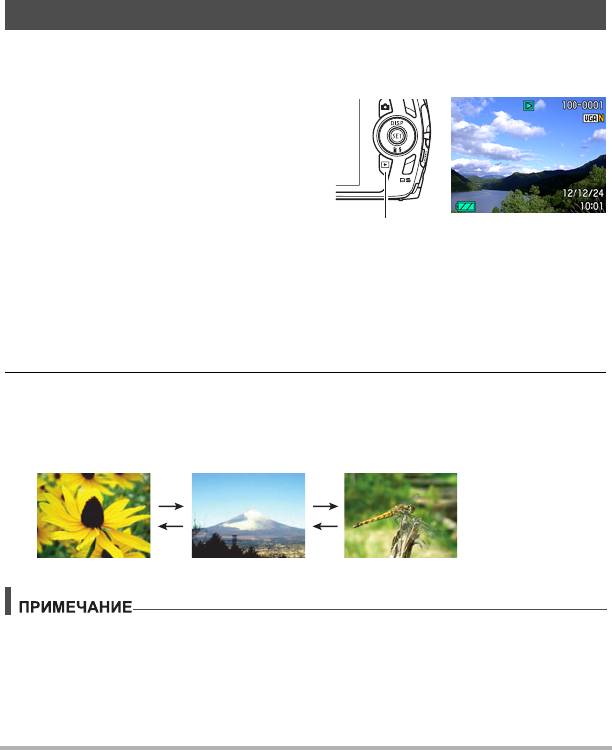
. Если объект находится не в центре рамки...
«Фиксация фокусировки» (стр. 56) название метода, который можно
использовать для съёмки изображений, объект которых находится не в
фокусной рамке и не в центре экрана.
. Отслеживание движения движущегося объекта
Нажмите на кнопке спуска затвора до половины для отслеживания и
автоматической фокусировки на движущемся объекте. См. раздел
«Ë следящий» (стр. 37) для получения подробной информации.
Просмотр снимков
Для просмотра снимков на дисплее камеры выполните следующие действия.
• Информация о воспроизведении видео приведена на стр. 68.
1. Для того чтобы войти в режим
просмотра, нажмите
[p](Просмотр).
• В результате отобразится один из
снимков, сохранённых в памяти.
• Также отобразится информация об
отображаемом снимке (стр. 12).
[p] (Просмотр)
• Вы также можете скрыть
информацию, отобразив только сам
снимок (стр. 114).
• Вы можете увеличить изображение, переместив контроллер увеличения
по направлению к z (стр. 69). Если Вы снимаете очень важный для Вас
кадр, рекомендуется увеличить изображение
и проверить всё
необходимое сразу после его записи.
2. Для перехода от одного изображения к другому воспользуйтесь
кнопками [4] и [6].
• Удерживание нажатой любой из этих кнопок позволит просмотреть
изображения в быстром режиме.
[6]
[6]
[4]
[4]
• Нажатие кнопки спуска затвора до половины в режиме просмотра или в
процессе отображения экрана меню переключает камеру непосредственно в
режим записи.
Краткое руководство
26
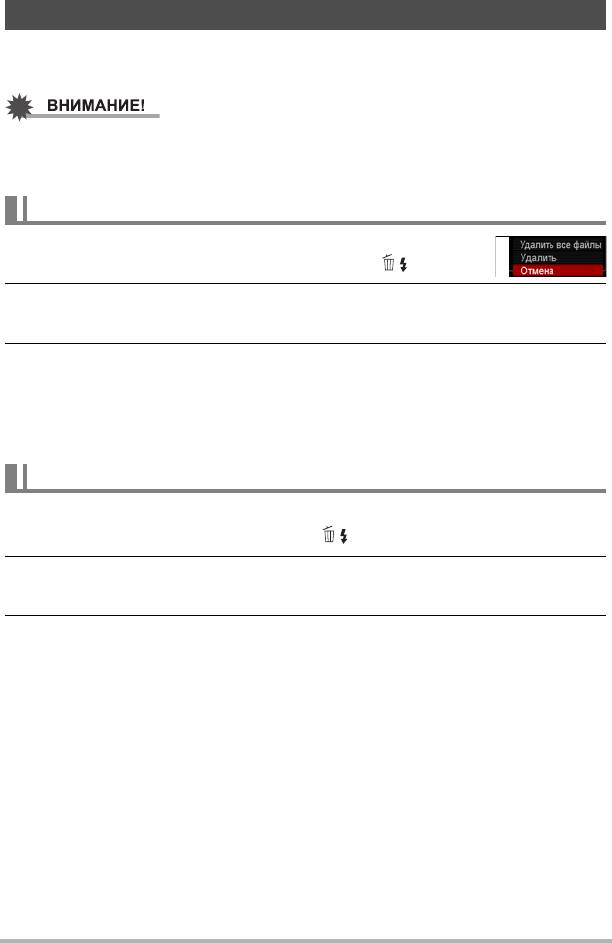
Удаление снимков
В случае заполнения памяти вы можете удалять ненужные снимки, чтобы
освободить память для записи следующих снимков.
• Помните о том, что операцию удаления файла (снимка) нельзя отменить.
• В результате удаления звукового файла (стр. 76) удаляется и снимок, и
звуковой файл.
Удаление отдельного файла
1. Нажмите [p] (Просмотр), для того чтобы войти в
режим просмотра, а затем нажмите [2] ( ).
2. Для перехода от одного файла к другому при поиске
необходимого файла воспользуйтесь кнопками [4] и [6].
3. Воспользуйтесь кнопками [8] и [2], чтобы выбрать «Удалить», а
затем нажмите [SET].
• Повторите действия, описанные в пунктах 2 и 3, чтобы удалить другие
файлы.
• Для того чтобы выйти из функции удаления, нажмите [MENU].
Удаление всех файлов
1. Нажмите [p] (Просмотр), для того чтобы войти в режим
просмотра, а затем нажмите [2] ( ).
2. Воспользуйтесь кнопками [8] и [2], чтобы выбрать «Удалить все
файлы», а затем нажмите [SET].
3. Воспользуйтесь кнопками [8] и [2], чтобы выбрать «Да», а затем
нажмите [SET], чтобы удалить все файлы.
В результате отобразится сообщение «Нет файлов.».
Краткое руководство
27
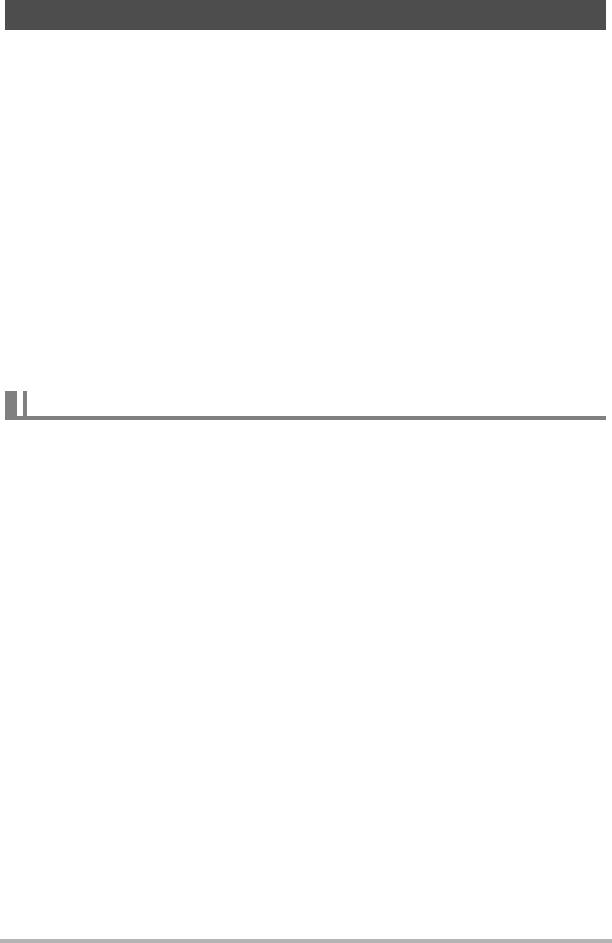
Меры предосторожности при фотосъёмке
Эксплуатация
• Никогда не открывайте крышку батарейного отсека, если задний индикатор
мигает зелёным цветом. Такие действия могут привести к некорректному
сохранению только что отснятого снимка, повреждению других сохранённых в
памяти снимков, неисправности самой камеры и т.д.
• В случае попадания нежелательного света в объектив, затените объектив
рукой в момент съёмки.
Дисплей монитора при съёмке снимков
• Степень яркости объекта может вызвать медленную реакцию дисплея
монитора и создать цифровые помехи на снимке, отображаемом на дисплее.
• Отображаемое на дисплее изображение предназначено для проверки
композиции. Конечный снимок будет записан в качестве, установленном в
настройках качества снимка (стр. 63).
Съёмка в помещении при свете лампы дневного света
• Мерцание флуоресцентного света может повлиять на яркость или цвет
снимка.
Ограничения функции автофокус
• Любое из нижеуказанных условий может помешать сфокусироваться на
изображении надлежащим образом.
– Стена однородного цвета или другой низкоконтрастный объект
– Сильно подсвеченный сзади объект
– Очень яркий объект
– Жалюзи и другие предметы с повторяющимся горизонтальным рисунком
– Расположение множества предметов на различном расстоянии
от камеры
– Расположение объекта в тёмном месте
– Движение камеры во время съёмки
– Быстро движущийся объект
– Предметы за пределами зоны фокусировки камеры
• Если Вы не можете достичь необходимого уровня фокусировки, попробуйте
воспользоваться фиксацией фокусировки (стр. 56) или ручным фокусом
(стр.54).
Краткое руководство
28
Оглавление
- Оглавление
- Краткое руководство
- Учебное пособие по созданию снимков
- Запись видео и аудио
- Использование BEST SHOT
- Расширенные настройки
- Просмотр снимков и видео
- Другие функции воспроизведения (Просмотр)
- Печать
- Использование камеры совместно с компьютером
- Другие настройки (Настройки)
- Регулировка настроек дисплея
- Приложение






